如何使用word编辑信函
设置缩进
“缩进”是Word中一个命令,可用来缩进第一行以及更改纸张的左边距和显示文本的位置之间的宽度。
通过设置缩进,可以将文本的起始位置向右移动。
更改文本的起始位置并更改信函的外观。
例如,为以前创建的信函中的“聚会通知”详细信息设置缩进。
1、单击详细信息的第一行。

2、单击“开始”选项卡上的“段落”中的按钮(“增加缩进量”按钮)。

3、即设置缩进,并且句首缩进。
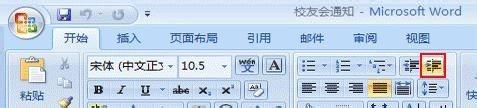
4、每单击一次(“增加缩进量”按钮),会将缩进增加一级。可以多次单击该按钮。
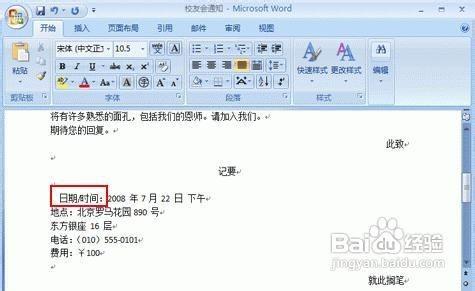
提示:如何撤消缩进?
若要撤消设置的缩进,请单击已进行缩进的行,然后单击“开始”选项卡上的“段落”中的(“减少缩进量”按钮)。每单击一次,会将缩进减少一级。
5、选择详细信息的第二行到第五行,并设置缩进。单击第二行的开始处,并在按住鼠标左键的同时向下拖动鼠标。当选择了第五行时,请释放鼠标左键。

提示:了解如何“拖动”
“拖动”是指在按住鼠标左键的同时移动鼠标。使用此操作可选择多个字符或多行。这是一个常见操作,所以我们要记住它。
6、单击“开始”选项卡上的“段落”中的按钮(“增加缩进量”按钮)。单击该按钮数次,直到所选文本与要设置缩进的“日期”行的起始位置对齐。

7、以同样方式键入下面的句子并为地址、电话号码和名称行设置缩进。
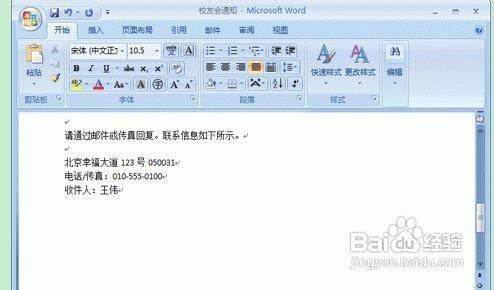
您会设置缩进了吗?
在完成该信函时,请保存该文档。
上一篇:将word或csv文件转换成excel表格的方法详解
栏 目:office激活
本文标题:如何使用word编辑信函
本文地址:https://fushidao.cc/wangzhanyunying/14525.html
您可能感兴趣的文章
- 09-02office2016永久激活密钥从哪里找 永久激活office2016的方法(亲测可以正常激活)
- 09-02Office2016激活秘钥有哪些?Office2016最新激活密钥分享
- 09-02如何激活office 2016?激活office 2016的方法
- 09-02WPS Office2016怎么激活?WPS2016序列号+激活步骤
- 09-02office2016怎么激活密钥?-office2016怎么安装?
- 09-02Office 2016安装与激活详细步骤指南
- 08-11Office365和Office2021有何区别?Office365和2021的区别介绍
- 08-11office365和2016区别哪个好?office365和2016区别详细介绍
- 08-11怎么看office是永久还是试用?office激活状态查看方法教学
- 08-11Office产品密钥在哪里查找?买电脑送的office激活码查看方法


阅读排行
- 1office2016永久激活密钥从哪里找 永久激活office2016的方法(亲测可以正常
- 2Office2016激活秘钥有哪些?Office2016最新激活密钥分享
- 3如何激活office 2016?激活office 2016的方法
- 4WPS Office2016怎么激活?WPS2016序列号+激活步骤
- 5office2016怎么激活密钥?-office2016怎么安装?
- 6Office 2016安装与激活详细步骤指南
- 7Office365和Office2021有何区别?Office365和2021的区别介绍
- 8office365和2016区别哪个好?office365和2016区别详细介绍
- 9怎么看office是永久还是试用?office激活状态查看方法教学
- 10Office产品密钥在哪里查找?买电脑送的office激活码查看方法
推荐教程
- 07-012025最新office2010永久激活码免费分享,附office 2010激活工具
- 11-30正版office2021永久激活密钥
- 11-25怎么激活office2019最新版?office 2019激活秘钥+激活工具推荐
- 11-22office怎么免费永久激活 office产品密钥永久激活码
- 11-25office2010 产品密钥 永久密钥最新分享
- 07-01怎么免费获取2025最新office2016专业增强版永久激活密钥/序列号
- 11-30全新 Office 2013 激活密钥 Office 2013 激活工具推荐
- 11-22Office2016激活密钥专业增强版(神Key)Office2016永久激活密钥[202
- 07-01office365怎么永久激活?2025.5最新office,office365序列号推荐
- 07-092025年最新office365激活码 office365永久激活密钥key分享






